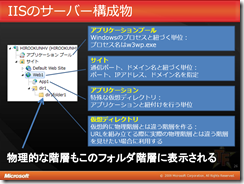【IIS7】 TFセミナー報告(3/16) Webインフラ基本編
だいぶ時間が経ってしまったのですが、報告をしておこうと思います。
かなり「基本編」の言葉に合わせにいったつもりだったのですが、どうしても新しいことをしゃべりたがりな体が言うことを聞いてくれなかったので新しいことも結構話してしまいました。
中身は最終的に下記でお話をしました。
•IIS7 基礎知識
•IIS7 の基本的な足回り
•WSS を使用した情報共有(WSS:Windows SharePoint Services)
•メディアストリーミング
•IIS7 で知っておくといいこと
•まとめ
アンケート結果を拝見したところ、ストリーミングは興味が無いのでもっと前半をやってほしかったとか、WSSを気合い入れて聞きたかったとか、そんな中、ストリーミングの話は他で聞けないので良かったとか とても幅広いコメントをいただくこととなりました。
IIS.NETが一番 英語では情報が揃っている状況が続いていることに少し私も業を煮やしまして、結果 日本語の情報提供に少し進展がありそうです。TechNet に IIS TechCenter という日本独自発信のポータルを構築しています。また進捗があり次第 ここの状況はお知らせします。本セミナーの前半に期待が高いのはそういうオンラインの情報が日本語で少ないからだと思っているのでセミナーという形式だけでなく、広く多くの人が参照できる Webページへの情報提供で頑張っているところです。
さて、セミナー報告の投稿ですので、お話した内容のポイントをおさらいしておきたいと思います。時期が期末で集まっていただけるのが厳しかったので、またリピートでできればやりたいとも思っています。
・IIS7基礎知識
IISとはなんぞやから始まって、Windows Server 2008 の Edition の話、新機能の出荷方法に至るまでお話しました。IIS7を捉える時に大事なのは大きくまずは二つだと思っています。これはモジュール化であり、もう一つはメタベースに代わる新しい構成システムです。この二つをいつもスライドで御説明しました。
最後に出荷方法に絡めて、IIS Extensionの最新の状況をお伝えしました。
※この投稿の後にMIXでの発表内容の投稿もしますので、この表はあくまでもこのタイミングでの表だと思ってください。3/18の発表でまた状況が大きく変わってます。
•IIS7 の基本的な足回り
まずは下記を話しました。Apacheのドキュメントはよくできてます。いきなりまずは動かしたい人(つまりは せっかちな人)向けの手順がちゃんと載っているのですから。Apache に慣れている人向けにこんな表を作ってみたわけです。
入手方法、インストール方法、コマンドでインストールする方法、インストール済 コンポーネントを確認する方法、起動、終了、再起動 など基本的なことを説明しました。
さらに実は IIS でわかりにくいとフィードバックの多い、アプリケーションプール、サイト、アプリケーション、仮想ディレクトリの関係も説明し、Windows のプロセスとの関係なんかも説明しました。
(クリックすると拡大して見れます。)
IIS の環境設定で実は大事なのは設定をする行為が実は最終的に構成システムを司る各 .config ファイルに設定が保管されることです。また、構成変更のタイミングで構成情報のバックアップをとっておくことが非常に大事となっています。バックアップ・戻しはぜひ下記でやるようにしましょう。
appcmd add backup “任意”
appcmd restore backup “任意”
自動で構成情報の履歴がとられる仕組みもあるので、下記のコマンドでは手動で取得した以外のものも並びます。
appcmd list backup
この後は、GUI およびコマンドでの Web サイトの作成を説明しました。コマンドは載せておきます。
–管理者実行でコマンドプロンプトを開く
–cd c:\windows\system32\inetsrv
–appcmd add apppool /name:”Site2”
–md c:\Site2
–appcmd add site /name:"Site2" /bindings:http/*:8081: /physicalPath:”c:\Site2”
–appcmd set app “Site2/” –applicationpool:”Site2”
あとは Server Core での構成でした。
•Windows PowerShell をインストール
–DISM /online /get-features
–DISM /online /enable-feature /feature-name:MicrosoftWindowsPowerShell /feature-name:ServerManager-PSH-Cmdlets
•Windows PowerShell を起動して、機能のインストール紹介
–Import-Module servermanager
–$module = Get-Module servermanager
–$module.ExportedCmdlets
–Add-WindowsFeature
インストールの確認
•Wfetchツールを利用
–Server Core でも動きます
–単独あるいは IIS 6.0 Resource Kit
•Windows PowerShell を利用
–$x = New-Object System.Net.WebClient
–$x.OpenRead(“https://localhost”)
–$x.ResponseHeaders.GetValues(“Server”)
これらに加えて、ログの設定、Log Parserの紹介、カスタムエラーページ、失敗した要求トレース、RSCA(実行状態表示)の説明をしました。
WSS 以降はまた今度ということで。。。
実は今回は Live Meeting でビデオを撮影していたので、それを間もなく公開できる予定です。それも案内しますね。